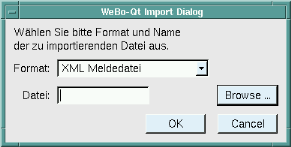
unterstützte Formate
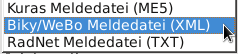
Bei WeBo handelt es sich um 'Freeware', das heißt, es steht
Ihnen frei, diese Software zu verwenden oder nicht .
Die Software ist zwar absolut kostenlos, aber auf keinen Fall
umsonst.
WeBo wurde mit Hilfe einiger freier Bibliotheken erstellt. An dieser Stelle soll deshalb ein Dank gehen an:
WeBo wird immer dem Gedanken der freien Software folgen. D.h. es werden alle offenen Formate für den Import und Export der gespeicherten Daten unterstützt.
Es würde mich freuen, wenn Sie sich die Freiheit nehmen ,
WeBo weiter zu empfehlen.
Biky /WeBo XML
RadNet Meldedatei
Kuras / Kuwett
Übersicht der vorhandenen Daten
Wie kann ich die Sortierung ändern?
Wie kann ich Vereine eingeben / verändern ?
Wie kann ich Sportler eingeben /
verändern ?
Wofür brauche ich Teams?
Wie kann ich Teams eingeben / verändern?
Wie kann ich Teams melden?
Wie kann ich Wertungsbögen eingeben / verändern
?
Woher bekomme ich die Wettkämpfe?
Was muss ich bei Reglementänderungen
beachten?
Wie kann ich mit eine Touchbildschirm
arbeiten?
Wie kann ich die Schrift
ändern ?
Wie kann ich die
Altersklasse ändern ?
Wie kann ich die
Reihenfolge in den Listen ändern ?
Wie kann ich die
Spaltenbreite in den Listen ändern ?
Wie kann ich ein PDF-Dokument erzeugen?
Wie kann ich die Alterklasse aller
Wertungsbogen anpassen?
Wie kann ich meine Daten sichern?
Bei WeBo wurde großes Augenmerk auf die Handhabbarkeit aller Eingabekomponenten gelegt. So verfügt WeBo über
Es sollte also eine größtmögliche Verfügbarkeit unter (nach
derzeitigem Stand der Technik) geringen Hardwareanforderungen
geben.
Die Datenübernahme erreichen Sie entweder über das Menü
'File'-Import' oder über den 'Import'-Knopf im
Hauptfenster von WeBo. In beiden Fällen öffnet sich ein
Dialogfenster für die Auswahl von Format und Name der zu
importierenden Datei.
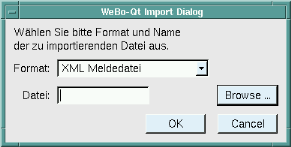 |
unterstützte Formate 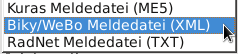 |
Hinweis:
Wenn Ihr bisheriges Wertungsbogenprogramm über einen XML-Export
verfügt, sollten Sie die Daten als XML exportieren und in WeBo als
XML einlesen.
In alle Versionen von Biky und WeBo ist der XML-Export
enthalten. In diesem Fall können die Daten über diese
Schnittstelle exportiert und WeBo wieder importiert werden. Dieses
Datenformat sollte bevorzugt verwendet werde.
Des Meldeformat des BDR Meldungsportal wird von WeBo unterstützt.
Es kann jedoch nicht ausgeschlossen werden, das es zu Änderungen
(und dadurch Unverträglichkeiten) seitenr des BDR kommen kann.
WeBo kann dieses Format nicht nur lesen und - wie nachfolgend beschrieben - importieren, sondern auch schreiben. Doch nicht alles, was technisch möglich ist, ist politisch auch gewollt!
Hinweis:
Bei den Kuras Meldedaten ist das Geschlecht nicht den Sportlern,
sondern dem Starter (der Mannschaft) zugeordnet. Deshalb kann es
beim Einlesen zur manuellen Abfrage des Geschlechts kommen.
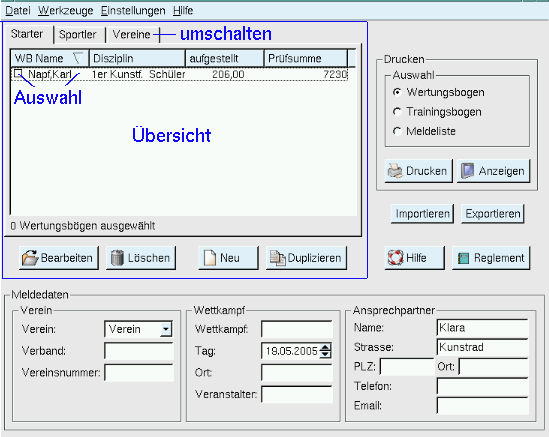
Im linken Teil des Hauptfensters befindet sich die Übersicht
der vorhandenen Datensätze. Mit den Karteireitern können Sie
zwischen den Ansichten Starter (Wertungsbögen) - Sportler -
Vereine umschalten. Die aktive Ansicht wird hervorgehoben
dargstellt.
In den Kästchen ganz links in jeder Zeile können Sie einen
(mehrere) Datensätze auswählen.
Die unter der Übersicht befindlichen Schalter führen die Aktionen
Des Weiteren können Sie einen Datensatz durch Doppelklick bearbeiten. Mit der rechten Maustaste kann ein einzelner Datensatz bearbeitet, gelöscht oder dupliziert werden.
Hinweis:
Die Funktionen Drucken und Exportieren (rechts neben der
Übersicht) beziehen sich auf alle ausgewählten Wertungsbögen.
Für die Sortierung der Starter
gibt es noch eine zusätzliche Spalte 'sort'. Dadurch können Sie
Starter als 'Favoriten markieren.
Die Markierung setzten
bzw. entfernen Sie mit einem Doppelklick
in der Spalte 'sort' des gewünschten Starters. Zur Bestätigung der
Eingabe erscheint ein '*'.
Wählen Sie anschließend die Spalte 'sort' aus, um die markierten
Starter am Anfang bzw. Ende der Liste anzuordnen.
Hinweis:
Ist mindestens ein Starter markiert, wird bei Programmstart
automatisch die Sortierung nach Favoriten aktiviert.
Die Vereinsdaten werden in nachfolgendem Dialog bearbeitet. Die Abbildung zeigt auch den Zusammenhang zwischen den Vereins- und den Meldedaten.

Bei den Vereinsdaten sind der Name und das Bundesland
als eindeutiges Unterscheidungskriterium ausreichend.
Die Vereinsnummer ist optional. Ist sie vorhanden, erfolgt die
Zuordnung von Importdaten maßgeblich an dieser Nummer:
Hinweis:
Wenn Sie in ihrem Verein mehrere WeBo's verwenden (z.B. jeder
Trainer sein eigenes) müssen die Vereinsdaten übereinstimmen,
damit sie die Daten korrekt untereinander austauschen können!
Die Angaben zum Ansprechpartner sind für die elektronische
Meldung (XML-Export) und den Meldebogen interessant.
Wenn ein EDV-Verantwortlicher mehrere Vereine betreut (z.B.
Landesfachwart), kann bei allen Vereinen der gleiche
Ansprechpartner eingetragen werden.
(Alternativ könnten Sie eine Verein 'Landesfachwart' einrichten,
den Sie dann für die elektronische Wertung auswählen)
Die Daten der Sportler können im nachfolgenden Dialog bearbeitet werden.

Für jeden Sportler müssen folgende Daten eingegeben werden:
Hinweis:
Wenn ein Verein in der Auswahl fehlt oder Fehler enthält (falsch
geschrieben), müssen die Daten des Vereins in dem entsprechenden Vereinsdialog geändert werden.
Das Programm prüft auf mehrfach vergebene Lizenznummer - jedoch
können auch damit nicht alle Eingabefehler verhindert werden.
Die Angaben zur Adresse sind optional und werden nicht exportiert
noch in anderer Weise ausgegeben. Sie haben hier jedoch die
Möglichkeit, die Daten ein einer Stelle zu sammeln.
WeBo versteht unter 'Teams' einzelne Starter. Dies können sowohl Mannschaften als auch Einzelstarter sein. Insofern entsprechen die Teams in WeBo den Teams des UCI-Rankings - in allen Disziplinen.
Die Teams in WeBo sind außerdem eine zusätzliche Ebene, um die
Arbeitsabläufe und Verwaltung ihrer Starter zu vereinfachen und zu
verbessern. Es steht ihnen frei, diese Möglichkeit zu nutzen oder
nicht.
Die Teams in WeBo bieten die Möglichkeit:

In der Übersicht der Teams können auch die zugeordneten Wertungsbogen bei Bedarf 'aufgeklappt' 1 werden. 'Zugeklappt' ist nur das Team (Name, UCI-Name und Disziplin) sichtbar. Dadurch ist eine wesentlich bessere Übersicht gewährleistet.
Bei der Erstellung von Wertungsbogen kann direkt auf die Teams zugegriffen werden. Dadurch werden Sportler und Bestleistung automatisch übernommen. Es können auch bereits vorhandene Wertungsbogen jederzeit einem Team zugewiesen werden.
Sie können die Teams jederzeit löschen. Dabei wird bei allen zugehörigen Wertungsbogen die Verbindung zum Team gelöscht - die Bogen selber bleiben unverändert erhalten.
Hinweis:
Die Eingabe der Bestleistung kann sowohl am Wertungsbogen als auch
in den Teamdaten vorgenommen werden. In beiden Fällen wird diese
für alle Wertungsbogen eines Teams übernommen.
Hinweis:
Wertungsbogen, die einem Team zugeordnet sind, werden sowohl beim
Team als auch in der Übersicht der Wertungsbogen angezeigt.
Die Daten der Teams können im nachfolgenden Dialog bearbeitet werden.
 |
Die UCI-Team wird von der UCI
vergeben. Geben Sie diese nur ein, wenn Sie sie von der UCI
erhalten haben. Die Kennung wird derzeit noch nicht verwendet. Der Name des Teams wird sowohl in der Übersicht der Teams, als auch bei der Auswahl im Wertungsbogen verwendet. Er ist frei wählbar. In Deutschland gelten die Vorgaben des BDR entsprechend der Generalausschreibung! Disziplin und Altersklasse werden sowohl in Wertungsbogen, als auch bei einer Teammeldung berücksichtigt. Die Zuordnung der Sportler erfolgt in der selben Form, wie bei den Wertungsbogen. Auch hier erfolgt die Altersprüfung. Evtl. Ersatzfahrer werden nur für die Teammeldung berücksichtigt. Es erfolgt keinerlei Prüfung (weder Geschlecht noch Alter)! |
Mit der Generalausschreibung 2020 schreibt der BDR die Meldung aller Teams (2er, 4er, 6er Kunst- und Einradsport) vor dem ersten Qualifikationswettkampf zwingend vor.
Diese Meldung können Sie einfach mit WeBo wie folgt erstellen.
 |
Wählen Sie im Menü - Werkzeuge - Teams melden Tragen Sie im nachfolgenden Dialog die erforderlichen Angaben ein und erstellen die Datei. Senden Sie die Datei wie in der Generalausschreibung vermerkt an: bdr-kunstradmeldungen@hallenradsport-daum.de |

WeBo überprüft einige elementare Abhängigkeiten bereits bei der
Eingabe. So ist die Anzahl der erlaubten Sportler von der
Disziplin abhängig. Die Anzahl der erlaubten Übungen hängt
zusätzlich noch von der Altersklasse ab.
Prinzipiell gilt - nur in weiß hinterlegten Feldern können
Eingaben erfolgen!
Für neue Wertungsbögen ist folgende Reihenfolge empfehlenswert:
Eingabe der Sportler:
Die Angabe der Sportler erfolgt über den Namen in der Form:
Vorname Nachname.
Sie können den Sportler eingeben, indem Sie:
Hinweis:
Wenn ein Sportlereintrag fehlt oder Fehler enthält (falsch
geschrieben/ falsche Lizenz), müssen die Daten des Sportlers in
dem entsprechenden Sportlerdialog geändert
werden. Die Daten werden dann auch direkt (online) in den
Wertungsbogen übernommen.
Eingabe des Vereins:
Der Verein wird aus der Vereinszugehörigkeit des ersten Sportlers
bestimmt und ist nicht eingebbar.
Wenn bereits ein Sportler ausgewählt wurde, stehen nur noch die
Sportler des gleichen Vereins zur Auswahl.
Für die Mannschaftsdiziplinen 4er, 6er Kunst- und Einradfahren
gibt es ab 2013 die Möglichkeit von Strartgemeinschaften. In
diesem Fall aktivieren Sie bitte SG
um Sportler verschiedener Vereine eingeben zu können.
Eingabe der Übungen:
Die Eingabe der Übungen kann über die Übungsnummer, den
Übungsnamen oder per Drag&Drop erfolgen.
Sie können die Übungen eingeben, indem Sie:
In beiden Fällen werden bereits eingegebene Textteile ergänzt. Ist bereits eine Übung eingegeben, wird die Liste an der zugehörigen Stelle geöffnet.
Mit der mittleren oder linken Maustaste können Sie Übungen aus dem Reglement oder aus anderen Wertungsbögen einfügen. Innerhalb eines Wertungsbogens können Sie die Übungen mit der Maus verschieben.
Hinweis:
Es können nur Übungen der aktuellen Disziplin eingegeben werden.
Bei der Direkteingabe wird nach Übereinstimmung ab dem ersten
Buchstaben geprüft. D.h. die Eingabe von 'Stillstand' wird
nicht zum Erfolg führen, da die Übung 'Pedalstillstand'
heißt. In solchen Fällen führt das Reglement zum Erfolg.
Aktionen:
| ermöglichen die Ausgabe des aktuellen
Wertungs- oder Trainingsbogens auf Drucker bzw. Bildschirm
Hinweis: |
|
| überprüft den Wertungsbogen
Hinweis: |
|
| verwirft alle Änderungen seit dem letzten
Speichern
Hinweis: |
|
| speichert die Daten in die Datenbank
Hinweis: |
|
| schließt den Dialog
Hinweis: |

Gehen Sie wie folgt vor:
Sollen die Originalnamen der Wertungsbogen erhalten bleiben, z.B. weil Sie die Daten an einem anderen Trainier weitergeben wollen, dürfen Sie die Wettkampfdaten nicht ausfüllen.
Wird eine elektronische Meldung akzeptiert, können Sie jetzt mit
'Exportieren' die Meldung erzeugen und abspeichern.
Alternativ steht noch PDF zur Verfügung. Damit können Sie
die Meldung an Vereine ohne elektronische Meldung per e-mail
verschicken.
Für die Papiermeldung sind folgende weitere Schritte erforderlich:
Hinweis:
Beim Export bzw. Ausdruck werden die Altersklassen (auf
Grundlage des Wettkampfdatums) überprüft. Ist eine Änderung der
Altersklasse erforderlich, werden Sie darüber informiert.
Gleichzeitig erfolgt eine Abfrage, ob die Altersklasse auch in der
Datenbank geändert werden soll.
WeBo hat einen integrierten Zugriff auf die populärsten Kunstrad
Melde- und Ergebnisplattformen. Im Mittelteil des Hauptfensters
befindet sich der Zugang dazu.
| Durch Drücken des Internet Knopfes 1, werden alle Wettkämpfe
des ausgewählten Tages (plus/minus 2 Tage) in einem neuen
Fenster angezeigt. |
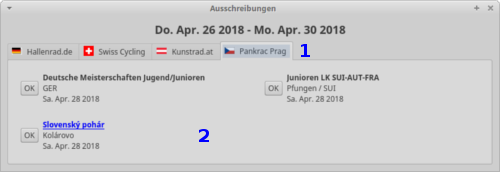
In der Wettkampfübersicht kann im oberen Teil 1 zwischen den verschiedenen
Homepages gewählt werden. Im darunter befindlichen Hauptteil 2, werden alle verfügbaren
Wettkämpfe angezeigt.
Bei als Link markierten Wettkämpfe kann durch Anklicken des Links
direkt die zugehörige Ausschreibung geöffnet werden.
Durch Drücken von OK werden die Daten des Wettkampfes
übernommen und das Übersichtsfenster geschlossen.
Soll kein Wettkampf übernommen werden, kann das Fenster einfach
geschlossen werden.
Hinweis:
Beim Öffnen des Fensters kann es etwas dauern, bis die Daten aus
dem Internet zur Verfügung stehen.
Hinweis:
Beim Öffnen von Links kann es etwas dauern, bis das benötigte
Programm gestartet wird.
WeBo unterstützt Sie an mehreren Stellen mit dem Reglement.
So können Sie bei der Eingabe der Wertungsbogen
direkt nach Übungen suchen.
 |
Hierbei liegt der Fokus auf der Möglichkeit,
noch nicht im Wertungsbogen enthaltene Übungen /
Übungsgruppen bzw. bekannte Übungen mit entsprechenden
Punktwerten zu finden. Die Beschreibung der Übungen wird als bekannt vorausgesetzt. |
Das "große" Reglement bietet zusätzlich noch den direkten Zugriff auf die Übungsbeschreibungen. Dies ist besonders für die Mannschaftsdisziplinen interessant bei denen die Übungsbeschreibungen nicht in aufsteigender Ordnung im Reglement hinterlegt sind.
Die "große" Reglementsuche erreichen Sie:
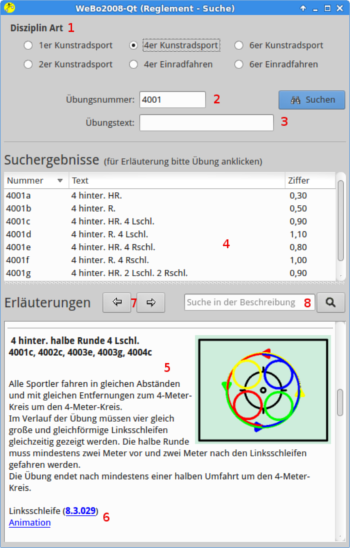 |
Hier können Sie im oberen Bereich die
gesuchte Disziplin 1
festlegen und den Übungstext 3
eingeben. Oder alternative die Übungsnummer 2 vollständig oder teilweise eingeben. Wenn Sie sowohl bei 2 und 3 Eingaben vornehmen, müssen beide Kriterien erfüllt sein. Nach betätigen des Suchen-Buttons erhalten Sie die Suchergebnisse in der Liste 4. Wenn Sie dort die gewünschte Übung anklicken, erhalten Sie im unteren Teil 5 direkt die vollständige Übungsbeschreibung inklusive Piktogramm. Bei einigen Übungen finden Sie auch weiterführende Links sowie Animationen 6. In der Zeile Erläuterungen steht Browserfunktionalität zur Verfügung: 7 navigieren vor/zurück 8 Volltextsuche in der Beschreibung |
Wenn sich bei einem Update auch das Reglement geändert hat, bekommen Sie beim nächsten Start einen Hinweis.
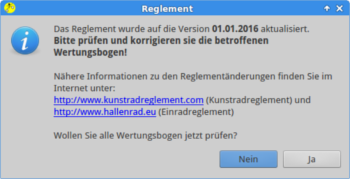 |
Hier haben Sie die Möglichkeit, alle Wertungsbogen auf Gültigkeit mit dem neuen Reglement zu prüfen. |
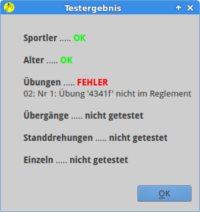 |
Des weiteren wird automatisch das Ergebnis
der Prüfung angezeigt. Es ist leicht zu erkennen, an welcher Stelle welche jetzt nicht mehr gültige Übungsnummer eingetragen war. So können Sie wie in dem nebenstehenden Beispiel leicht die alte Nummer 4341f in die neue 4342b 'übersetzen'. |
Wie kann ich mit eine Touchbildschirm arbeiten?
Wenn ihr Windows bzw. Linux PC über einen Touchbildschirm verfügt, so wird dies automatisch erkannt.
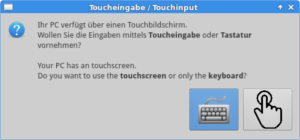 |
Bei Programmstart erfolgt eine Abfrage, ob verbesserte Toucheingabe aktiviert werden soll. |
Mit aktivierter Toucheingabe
Linux: Unter Linux können Sie an dieser Stelle auch gleich den Dateinamen angeben. |
Windows: Unter Windows wird nachfolgen ein Dialog zur Dateieingabe geöffnet. |
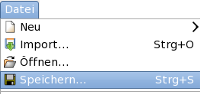 |
Mit dem Menüpunkt 'Speichern' haben Sie die
Möglichkeit, die aktuelle Datenbank als Datei abzulegen. Mit dem Menüpunkt 'Öffnen' können Sie auf eine Datensicherung zurückgreifen. |